気ままな一人暮らしの、ささやかな日常
美術鑑賞からプログラムのコードまで、思いつくままに思いついた事を書いています。
美術鑑賞からプログラムのコードまで、思いつくままに思いついた事を書いています。
ざっくざく > > [PR]
ざっくざく > 勉強記録 > 勉強:CAD:再挑戦
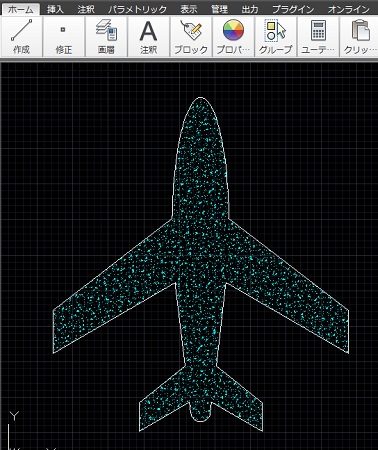
http://zakkzakk.blog.shinobi.jp/Entry/4343/
以前記事にした、「AutoCADで飛行機を描いた」の続きです。
講座もかなり進んできたので、改めてあの飛行機を作ってみました。
前回は、かなり大量に補助線を引いて作ったのですが……今回なんと、補助線を一本も書きませんでした。
という事で、自分のために書き方メモ。
1、楕円ツールの軸・端点ツールで、縦18×横半径2の楕円を書く。
2、線ツールで楕円の下側の四半円点からオブジェクト・スナップ・トラッキングで下に10行ったところを一点目に指定。
二点目はShift+右クリックの一時オブジェクトスナップで接点指定して楕円の右側と繋ぐ。
3、引き続き線ツール。楕円の下端点から上に6、右側に極トラッキングで30度を指定して長さ12、その端から上に3の線を引く。
4、3の始点から上に5行ったところから縦3の上端まで線を繋ぐ。
5、楕円の下端点から下に3行ったところから極トラッキングを使って30度を指定して長さ5、そこから上に2の縦線を引く。
6、楕円の四半円点から縦2の上端まで線を繋ぐ。
7、右側に伸びた飛行機の羽だけを選んで鏡像コピー。
8、トリム。
9、フィレットコマンドで半径0.7を指定して飛行機の下端をフィレットする。
以上。
3-4と5-6は上の主翼と下の尾翼なので、指定する長さが違うだけで、同じ事をやっています。
前回、飛行機の下端の処理は円ツールを使っていて、その後「あ、フィレットを使えば良かったんだ」とは気づいたのですが。
当時、極トラッキングの存在を完全に忘れていました……。
単位はcmだかmmだかinchだか分からないので省略しています。
×
[PR]上記の広告は3ヶ月以上新規記事投稿のないブログに表示されています。新しい記事を書く事で広告が消えます。
http://zakkzakk.blog.shinobi.jp/Entry/4343/
以前記事にした、「AutoCADで飛行機を描いた」の続きです。
講座もかなり進んできたので、改めてあの飛行機を作ってみました。
前回は、かなり大量に補助線を引いて作ったのですが……今回なんと、補助線を一本も書きませんでした。
という事で、自分のために書き方メモ。
1、楕円ツールの軸・端点ツールで、縦18×横半径2の楕円を書く。
2、線ツールで楕円の下側の四半円点からオブジェクト・スナップ・トラッキングで下に10行ったところを一点目に指定。
二点目はShift+右クリックの一時オブジェクトスナップで接点指定して楕円の右側と繋ぐ。
3、引き続き線ツール。楕円の下端点から上に6、右側に極トラッキングで30度を指定して長さ12、その端から上に3の線を引く。
4、3の始点から上に5行ったところから縦3の上端まで線を繋ぐ。
5、楕円の下端点から下に3行ったところから極トラッキングを使って30度を指定して長さ5、そこから上に2の縦線を引く。
6、楕円の四半円点から縦2の上端まで線を繋ぐ。
7、右側に伸びた飛行機の羽だけを選んで鏡像コピー。
8、トリム。
9、フィレットコマンドで半径0.7を指定して飛行機の下端をフィレットする。
以上。
3-4と5-6は上の主翼と下の尾翼なので、指定する長さが違うだけで、同じ事をやっています。
前回、飛行機の下端の処理は円ツールを使っていて、その後「あ、フィレットを使えば良かったんだ」とは気づいたのですが。
当時、極トラッキングの存在を完全に忘れていました……。
単位はcmだかmmだかinchだか分からないので省略しています。
PR
【 この記事へコメント 】
カテゴリー
レコメンド
プロフィール
書いている人:七海 和美
紹介:
更新少な目なサイトの1コンテンツだったはずが、独立コンテンツに。
PV数より共感が欲しい。
PV数より共感が欲しい。
